Если вы начали осваивать Inventor после многолетней работы в AutoCAD или вам приходится работать параллельно сразу в двух программах, разница в работе колесика мыши в AutoCAD и Inventor может вызывать дискомфорт. В AutoCAD при вращении колеса «от себя», объекты приближаются, а при вращении «на себя» удаляются. В Inventor по умолчанию все наоборот: вращение «на себя» приближается объекты, «от себя» удаляет.

Лично мне такой вариант кажется более логичным, но с привычкой не поспоришь, поэтому разработчики Inventor предусмотрели возможность инвертировать работу колесика мыши. Делается очень просто.Заходим в настройки программы: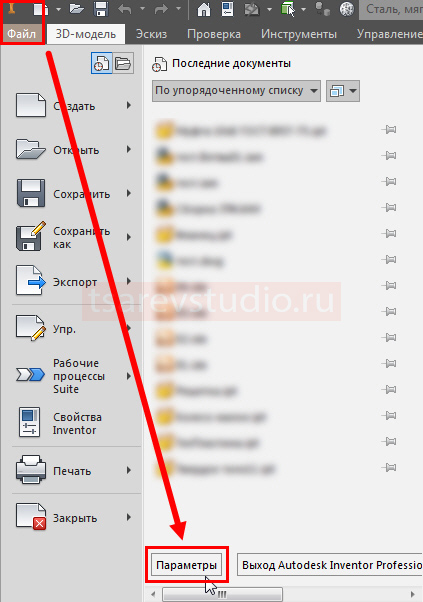
После этого переходим на вкладку «Отображение» («Экран» в более старых версиях) и ставим галочку «Обратное направление» в блоке «Настройки зуммирования»:
Нажимаем «Ок», чтобы сохранить изменения и закрыть окно параметров, либо «Применить», чтобы оставить окно настроек открытым.
Вот и все, как видите — быстро и просто! Но найти эту настройку самостоятельно удается далеко не всем. Новички очень часто спрашивают "как настроить мышку в inventor", «как настроить зум как в автокаде», «как инвертировать колесо в инвентор» и т.д. что и побудило меня написать данную статью.

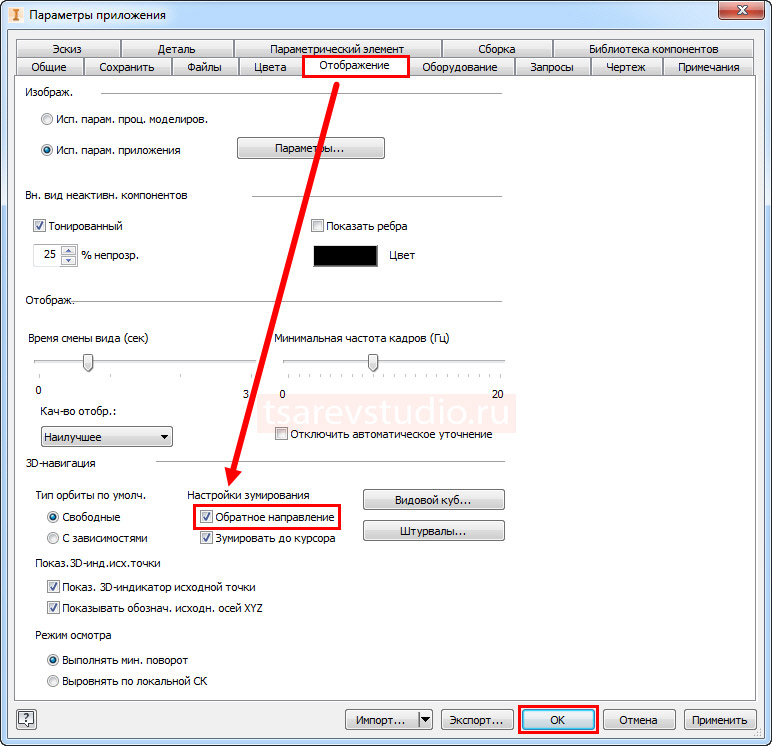
Спасибо большое. Вы молодец!!!
Спасибо за ответ. Попробую, хотя шифт под рукой, а до F4 надо тянуться.
Как настроить, чтобы при нажатии колесика было панорамирование, как в SW. Щас это с нажатым шифтом — не удобно.
Так настроить (насколько мне известно) нельзя.
Попробуйте вращать F4 + Левая клавиша — очень удобный способ. Так работают большинство пользователей Inventor. А через Shift действительно неудобно.
Есть еще один своеобразный способ — зажать левую кнопку на видовом кубе — тоже будет вращаться. Но это на любителя.